تعد الاجتماعات الافتراضية من أكثر الطرق شيوعًا لإشراك العملاء الحاليين والمحتملين. سنوضح لك كيفية جدولة اجتماع Zoom وأيضًا لماذا يكون استخدام تكامل Zoom مع نظام إدارة علاقات العملاء للمبيعات أفضل.
العمل من الأريكة في السترة والسراويل البيجامة هو العمل الجديد غير الرسمي ، ومكالمات الفيديو هي غرف المؤتمرات الجديدة. لذا فإن معرفة كيفية إدارة اجتماعات Zoom أمر ضروري للغاية.
يعد إعداد مكالمة Zoom من حساب Zoom الخاص بك بداية رائعة ، لكنك لن تتمكن من جعل عملائك يحجزون الاجتماعات مباشرة من التقويم الخاص بك . لا يمكنك أيضًا قبول المدفوعات أو إرسال رسائل بريد إلكتروني أو تذكيرات نصية .
هل ترغب في تعلم كيفية جدولة اجتماعات زوم؟ اقرأ هذا الدليل البسيط الذي يقدم لك خطوات سهلة وفعالة لتنظيم اجتماعاتك بسهولة عبر Zoom.
جدول المحتويات
دورة التسويق بالعمولة
كيفية البدء وتحقيق النجاح في هذا المجال (بواسطة Ahrefs) كما ستتعرف على التسويق بالعمولة وكيف يعمل.

كيفية جدولة اجتماعات زوم بسهولة وفعالية دليل شامل لعام 2023
كيفية جدولة اجتماعات زوم : 3 طرق
هناك ثلاث طرق لجدولة اجتماعات زوم : عبر تطبيق Zoom لسطح المكتب أو بوابة Zoom على الويب أو تطبيق الهاتف المحمول.
لكل هذه الأشياء ، ستحتاج إلى حساب Zoom. إذا لم تكن بالفعل عميل Zoom ، فهذه هي الخطوة الأولى.
لكل من هذه الطرق ، ستتمكن من تخصيص جميع تفاصيل الاجتماع نفسها.
حدد موعدًا لعقد اجتماع باستخدام تطبيق Zoom لسطح المكتب
1. انقر فوق زر الجدولة
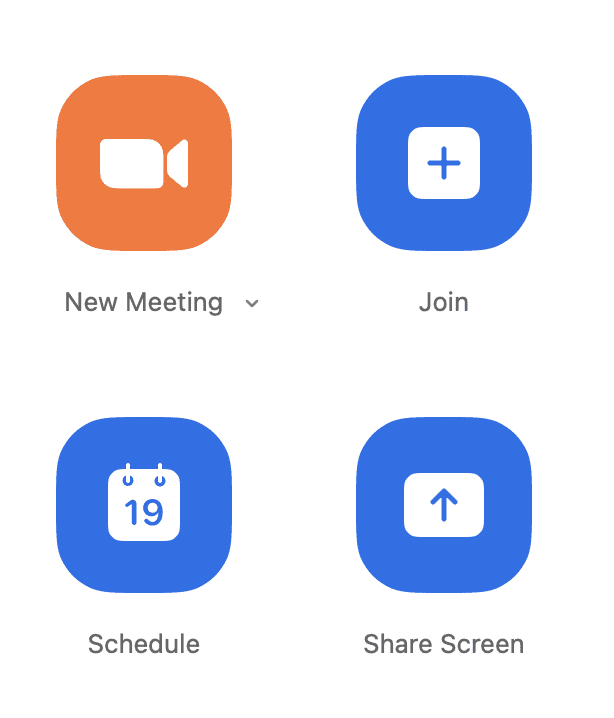
قائمة الجدولة في تطبيق Zoom لسطح المكتب
2. حدد خيارات الاجتماع من نافذة التفضيلات
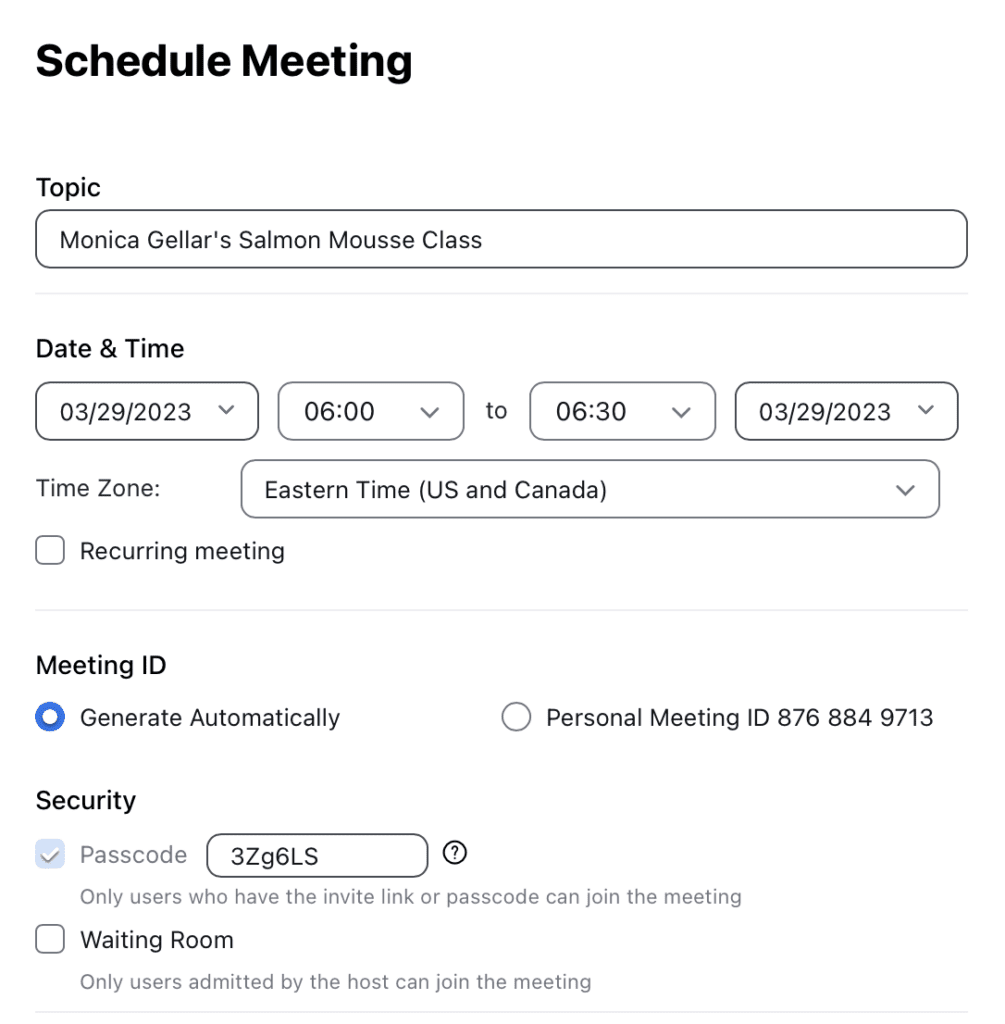
تفاصيل الاجتماع في تطبيق Zoom لسطح المكتب
- أضف موضوع الاجتماع
- قم بتعيين التاريخ والوقت والمنطقة الزمنية
- اختر ما إذا كنت تريد أن يكون هذا اجتماعًا متكررًا عن طريق تحديد المربع
- حدد نوع معرف الاجتماع أو معرف الاجتماع الشخصي أو التلقائي
- قم بإعداد كلمة مرور للاجتماع أو استخدم كلمة المرور الموصى بها
- حدد ما إذا كنت تريد تمكين ضيوفك من الانضمام قبل بدء الاجتماع ، أو إذا كنت تريد تمكين غرفة الانتظار حتى تتمكن من الدخول الكبير الخاص بك
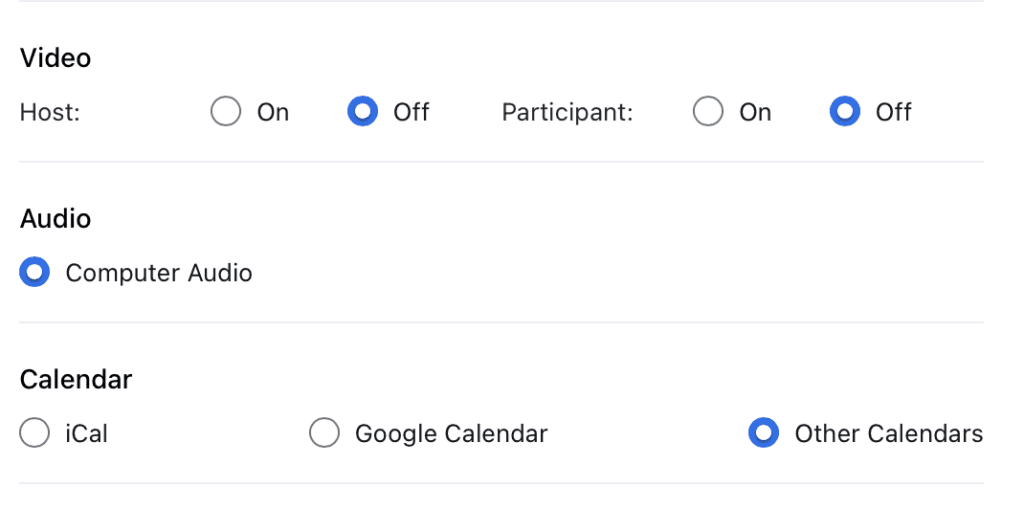
تفاصيل الاجتماع في تطبيق Zoom لسطح المكتب
- اختر ما إذا كنت تريد تشغيل أو إيقاف تشغيل فيديو المضيف وفيديو المشاركين عند انضمامهم إلى الاجتماع
- قم بتعيين تفضيلات الصوت (صوت الكمبيوتر هو الإعداد الافتراضي ما لم يكن لديك مكبرات صوت)
- أضف اجتماعك إلى التقويم الخاص بك
- على نظام Mac ، سترى خيار iCal.
- بالنسبة لمستخدمي Windows ، سيظهر تقويم Outlook بدلاً من ذلك.
- تقويم Google متاح لجميع المستخدمين.
- ستسمح لك التقويمات الأخرى بنسخ دعوة الاجتماع مع تفاصيل الاجتماع إلى البريد الإلكتروني أو الرسائل النصية لعملائك.
- حدد تفضيلات الخيارات المتقدمة الخاصة بك من القائمة
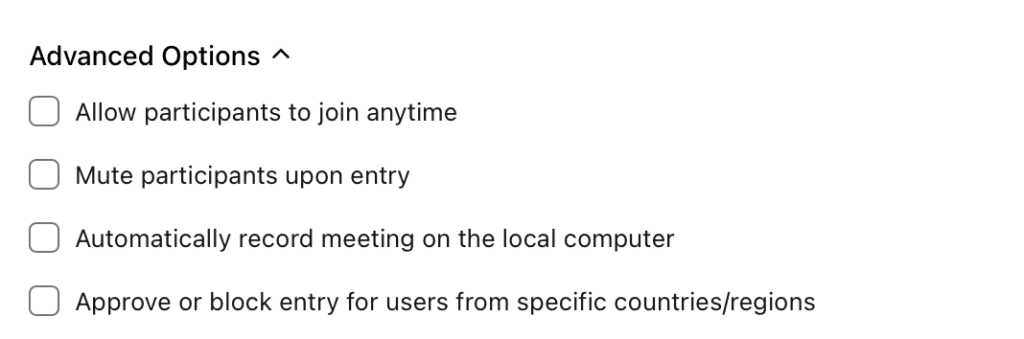
خيارات متقدمة في تطبيق Zoom لسطح المكتب
السماح للمشاركين بالانضمام في أي وقت يعني أنه يمكنهم الانضمام قبل بدء الاجتماع. وهذا يمكنهم أيضًا من الانضمام قبل المضيف.
بمجرد النقر فوق حفظ ، سيظهر اجتماعك المجدول كحدث تقويم في التقويم الذي تختاره. سيظهر حدث التقويم هذا على شاشتك كنافذة منبثقة جديدة.
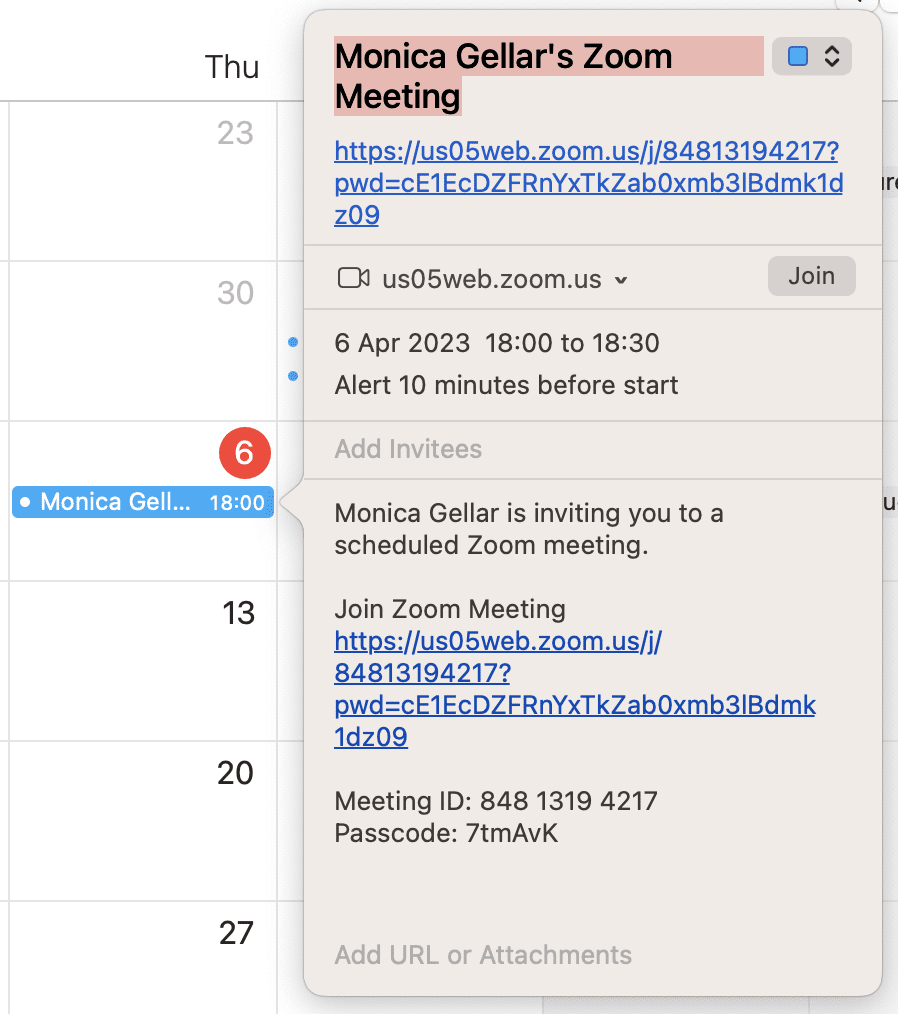
إذا اخترت “تقويم آخر” ، فستظهر دعوة الاجتماع كمربع نص.
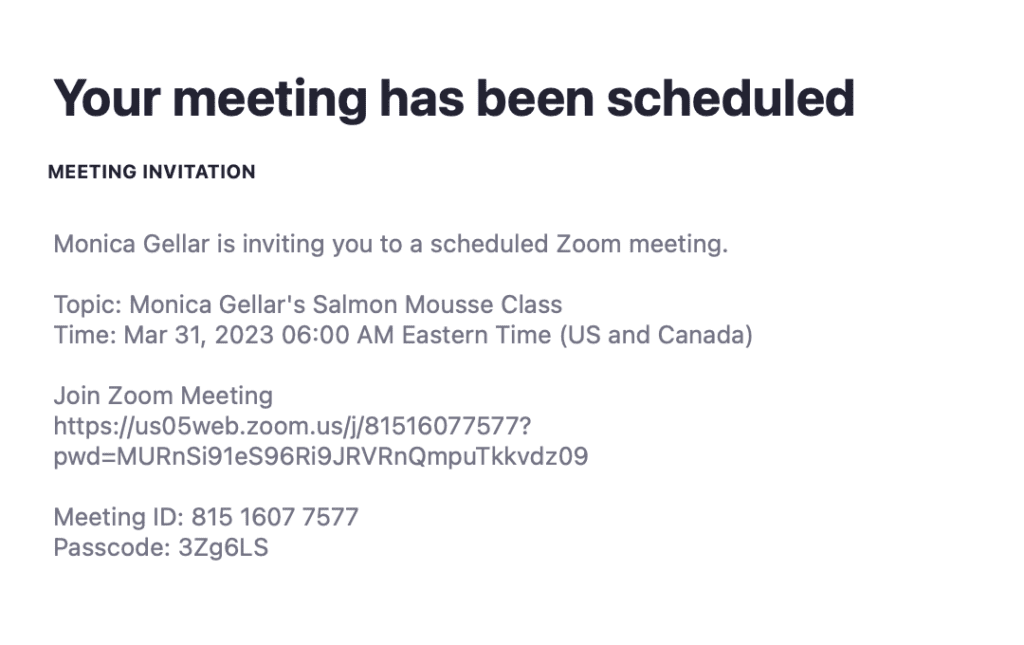
تأكيد الاجتماع والدعوة من تطبيق Zoom لسطح المكتب
إذا كنت تتساءل عن كيفية إنشاء رابط اجتماع Zoom ، فلا داعي للقلق. يتم إنشاء الارتباط تلقائيًا عند جدولة اجتماع.
3. إرسال دعوة تكبير
لديك خياران لكيفية إرسال دعوة Zoom:
- انسخ والصق دعوة الاجتماع من مربع النص في رسالة بريد إلكتروني أو نص.
- قم بدعوة الضيوف من خلال دعوة التقويم من تطبيق التقويم الخاص بك.
ستتضمن دعوة الاجتماع جميع التفاصيل المهمة مثل رابط الاجتماع ورمز مرور الاجتماع حتى يعرف ضيوفك مكان العثور عليك وكيفية الانضمام.
تختلف كيفية دعوة شخص ما إلى اجتماع Zoom بناءً على تطبيق التقويم الذي تستخدمه. سيطالبك التقويم الخاص بك بمعلومات مهمة مثل الضيوف الذين تريد دعوتهم.
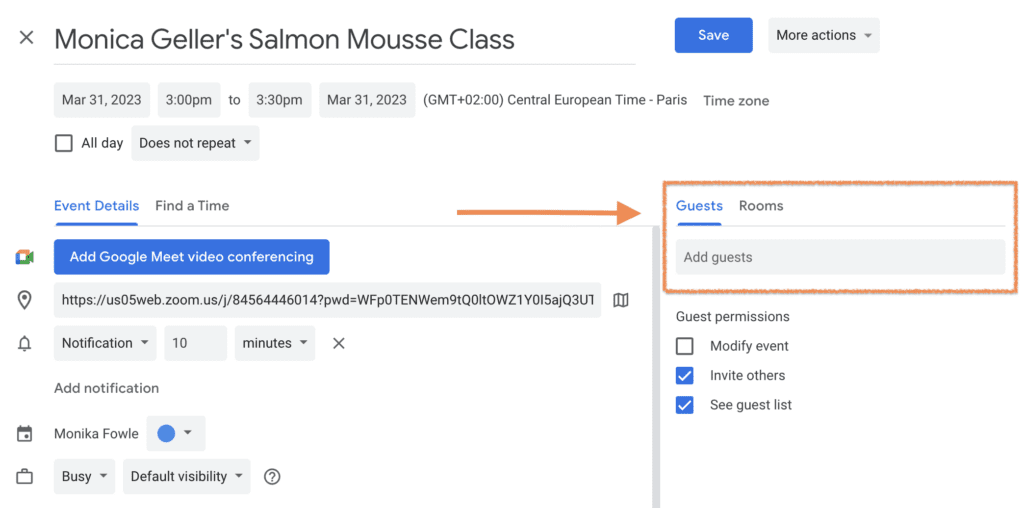
مجال دعوة الضيوف لـ Google Meet
بغض النظر عن التقويم الذي تستخدمه ، سيتلقى ضيوفك دعوة بالبريد الإلكتروني. يمكنهم اختيار إضافته إلى التقويم الخاص بهم أم لا.
كيفية جدولة اجتماعات زوم على موقع Zoom
1. سجّل الدخول إلى حسابك
2. انقر فوق زر الاجتماع ، أو انقر فوق جدولة
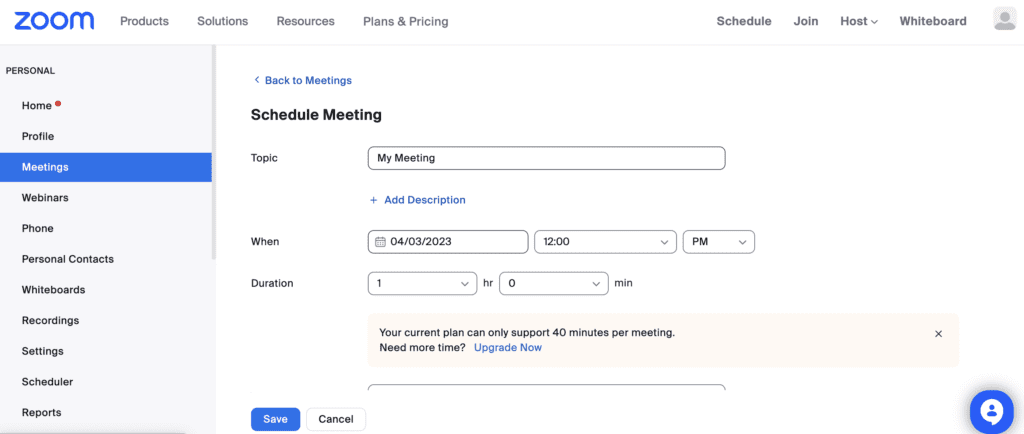
كيفية جدولة اجتماع على موقع Zoom
3. تخصيص تفاصيل الاجتماع (موضوع الاجتماع ، تاريخ الاجتماع ، المنطقة الزمنية ، المدة)
4. احفظ تفاصيل الاجتماع
5. أضف اجتماعك إلى التقويم الخاص بك (اختياري)
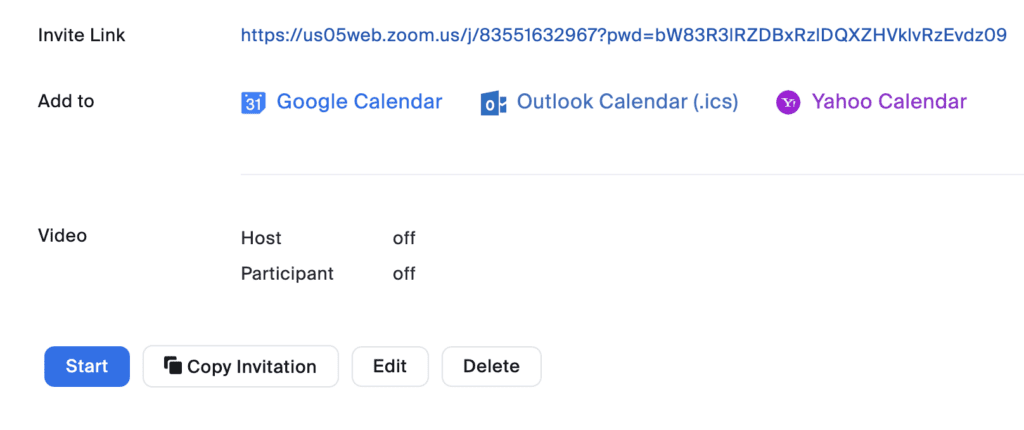
تكبير دعوة الاجتماع على موقع Zoom
6. أرسل رابط الدعوة بالبريد الإلكتروني أو أرسل رسالة نصية أو انسخ الدعوة الكاملة لإرسالها إلى ضيوفك
ابدأ الاجتماع فورًا إذا رغبت في ذلك بالنقر على “بدء”.
يمكنك أيضًا إرسال الدعوة من خلال تطبيق التقويم الخاص بك. ما عليك سوى النقر فوق الحدث وإضافة المدعوين أو المدعوين عند الطلب.
كيفية جدولة اجتماعات زوم على الهاتف المحمول (iOS / Android)
1. افتح تطبيق Zoom للجوال وانقر على زر الجدولة
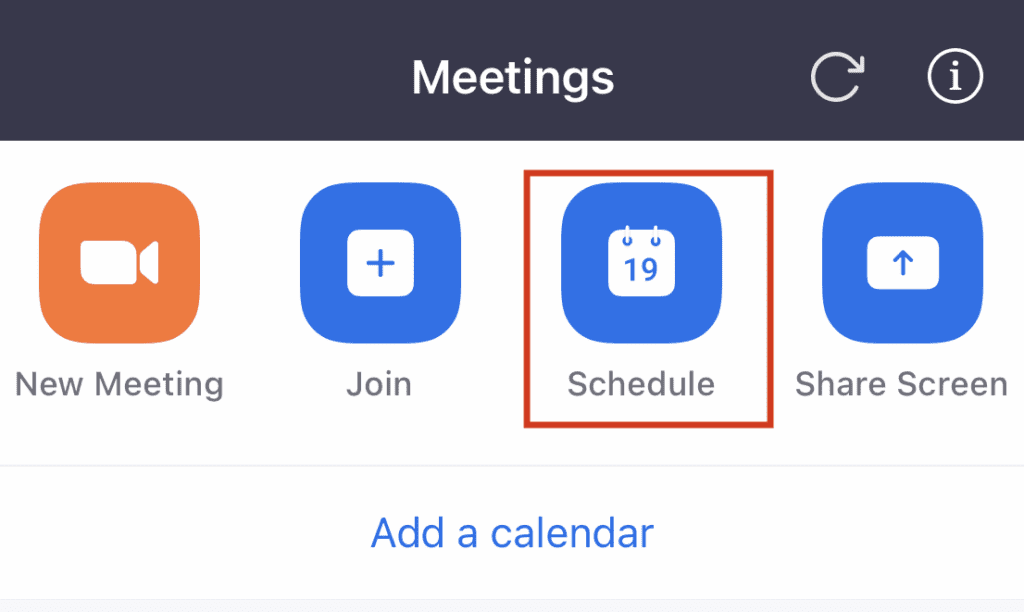
قائمة جدولة الاجتماع في تطبيق Zoom للأجهزة المحمولة
2. قم بتعيين تفاصيل الاجتماع في صفحة “جدولة الاجتماع”
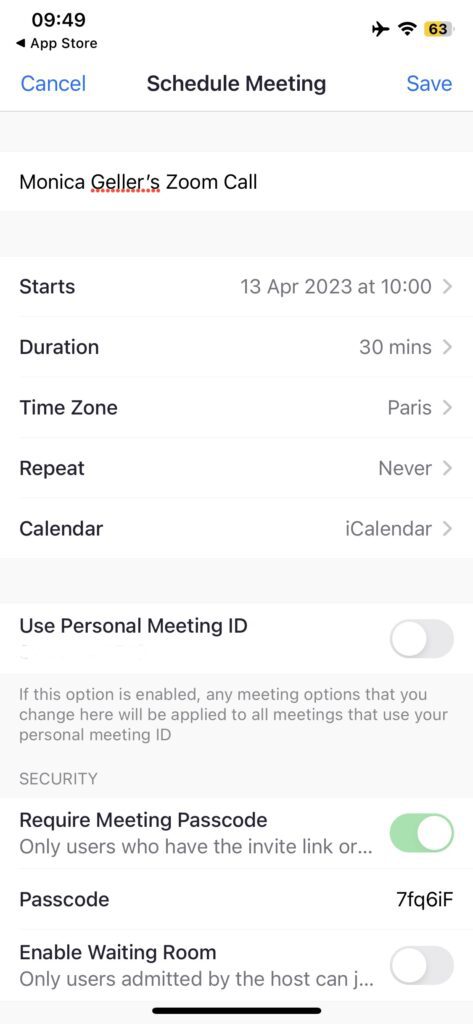
إعداد الاجتماع على تطبيق Zoom للهاتف المحمول
3. انقر فوق “حفظ” (سيؤدي ذلك إلى ظهور صفحة مراجعة منبثقة تسمى “تفاصيل الاجتماع”)
4. انقر فوق “إضافة مدعوين” من تأكيد الاجتماع المجدول الموضح أدناه
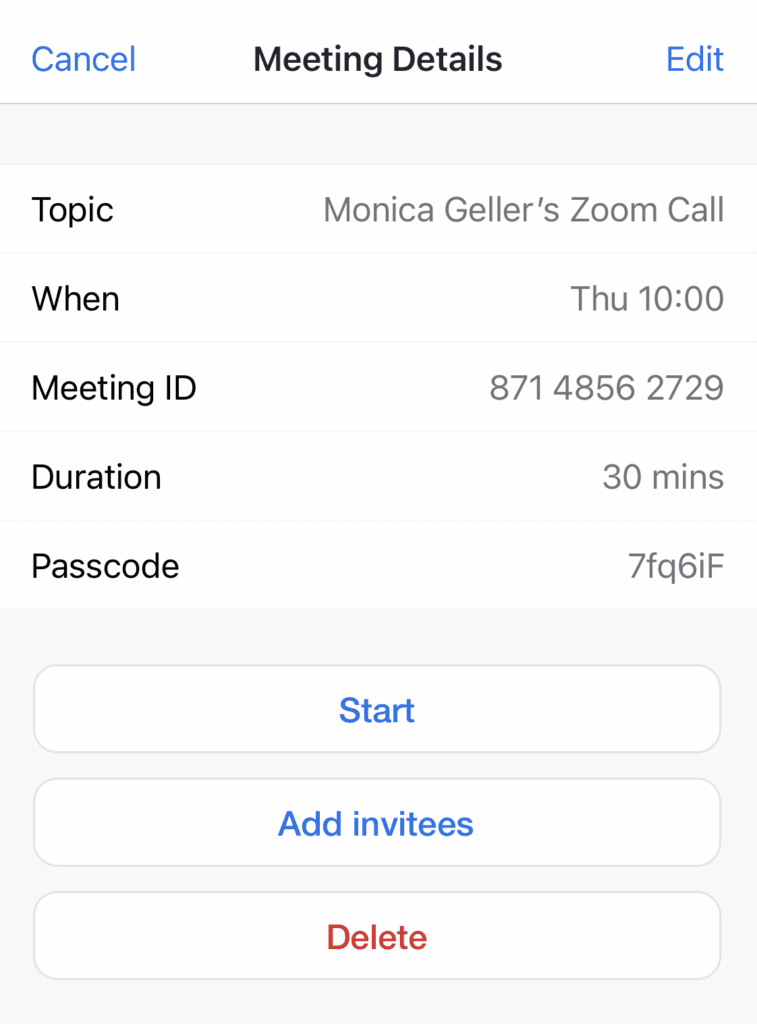
تفاصيل الاجتماع على تطبيق Zoom للأجهزة المحمولة
5. أرسل دعوة Zoom عبر رسالة نصية بالنقر فوق “إرسال رسالة” أو
6. أرسل دعوة Zoom عبر البريد الإلكتروني بالنقر فوق “نسخ إلى الحافظة” ولصق الدعوة في رسالة بريد إلكتروني
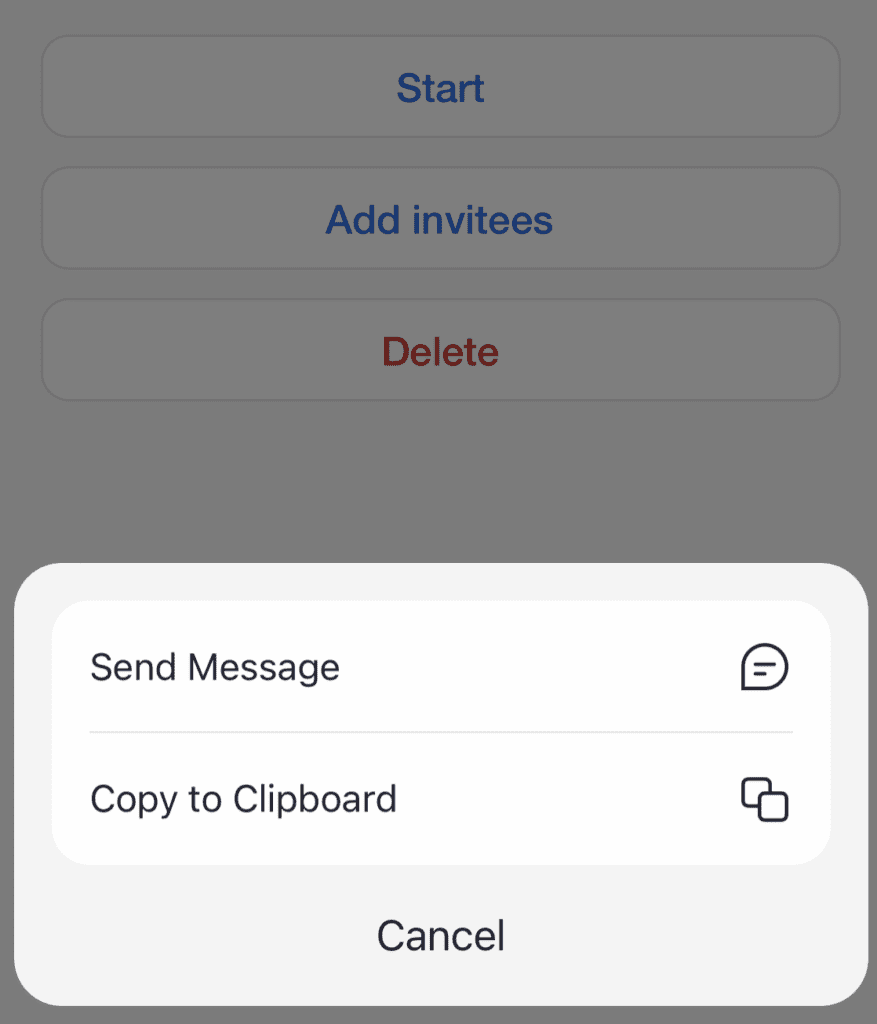
إرسال خيارات دعوة الاجتماع على تطبيق Zoom للأجهزة المحمولة
أنت فعلت ذلك! لا تنسَ الآن الحضور إلى اجتماعك عن طريق فتح تطبيق Zoom في اليوم. سيظهر اجتماعك المجدول على الصفحة الرئيسية لتطبيقك ويسهل العثور عليه.
بدلاً من ذلك ، يمكنك الوصول إلى اجتماع Zoom الخاص بك من خلال التقويم الخاص بك إذا قمت بإضافته هناك أثناء الإعداد.
لماذا لا يجب جدولة اجتماع على Zoom
بينما تحظى Zoom بشعبية كبيرة ، فإن كل أداة إضافية في مجموعتك تعقد الأمور. الاعتماد على خدمة لمكالمات الفيديو فقط سيجعل إدارة علاقات العملاء لديك فوضوية في النهاية.
جدولة ذهابًا وإيابًا تضيع وقتك
لماذا تقضي ثلاثة أيام ذهابًا وإيابًا في محاولة لتحديد موعد مع عميلك بينما يمكن لعميلك حجز اجتماع مثل هذا * ؟
لا يسمح لك Zoom بمشاركة توافرك لتسريع الحجوزات. للحصول على جدولة اجتماعات أكثر ملاءمة للعملاء ، انظر إلى الخدمات الملائمة أو البديلة .
اكتشف المزيد من تطبيقات جدولة المواعيد هنا.
لا توجد طريقة لإرسال تذكيرات الاجتماع الآلي
غالبًا ما يؤدي ترك الأمر لعملائك لإعداد التذكيرات والإشعارات إلى غياب الاجتماعات وعدم الحضور.
يعد هذا وقتًا ثمينًا تضيعه لك ولعميلك ويعني أنه يتعين عليك البدء من جديد لإعادة جدولة الاجتماع. إن استخدام أداة ترسل رسائل تذكير بالبريد الإلكتروني تلقائيًا يوفر وقت الجميع.
محرج رسائل البريد الإلكتروني تذكير الدفع
بمجرد عقد اجتماعك بنجاح ، يجب أن تتأكد من حصولك على أموال. لكن إرسال رسائل بريد إلكتروني للتذكير ليس ممتعًا لك أو لعملائك.
يعد استخدام نظام إدارة علاقات العملاء (CRM) طريقة أفضل لإدارة اجتماعاتك ووقتك.
لماذا تقضي وقتك في التنقل بين Zoom والبريد الإلكتروني الخاص بك ، بينما يمكنك الاستمتاع بتجربة اجتماعات سهلة ونظيفة ومباشرة؟
إذا كان هدفك هو إدارة عملائك بكفاءة ، فإن استخدام منصة CRM قوية أمر ضروري. اكتشف بعضًا من أفضل أمثلة برامج CRM الموجودة هناك.
لماذا من الأفضل دمج Zoom مع CRM
يتيح استخدام نظام CRM الأساسي لـ Zoom العمل جنبًا إلى جنب مع جميع أدواتك حتى تتمكن من إدارة جهات الاتصال والمدفوعات والاجتماعات الخاصة بك في مكان واحد. لا تقم بجدولة مكالمات الفيديو فحسب ، بل أنشئ تجربة يثق بها عملاؤك.
لا يتطلب الإعداد سوى بضع نقرات وسيوفر لك الكثير من النقرات في المستقبل. لا يزال بإمكانك الوصول إلى جميع إعدادات اجتماعات زوم. لكن ربطه بـ CRM يوسع قدراته وفرصك.
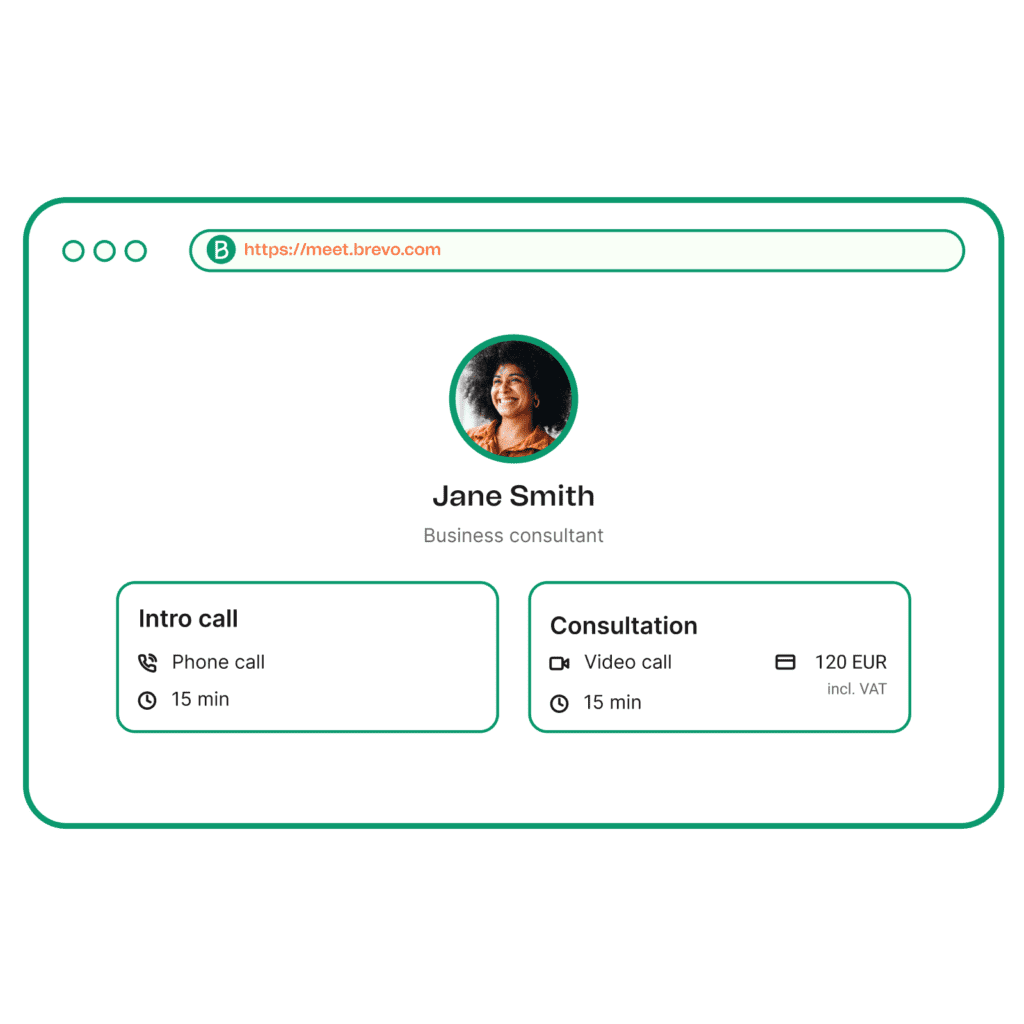
قم بإعداد تقويم الحجز على أساس التوافر الخاص بك
يمكنك إرسال صفحة الحجز الخاصة بك إلى عملائك ، أو تضمينها في توقيع البريد الإلكتروني الخاص بك ، أو وضعها على موقع الويب الخاص بك لجذب عملاء محتملين فضوليين جدد. ابدأ عملية جدولة اجتماع Zoom خطوة واحدة أقرب إلى الهدف ، وتخطي ذهابًا وإيابًا.
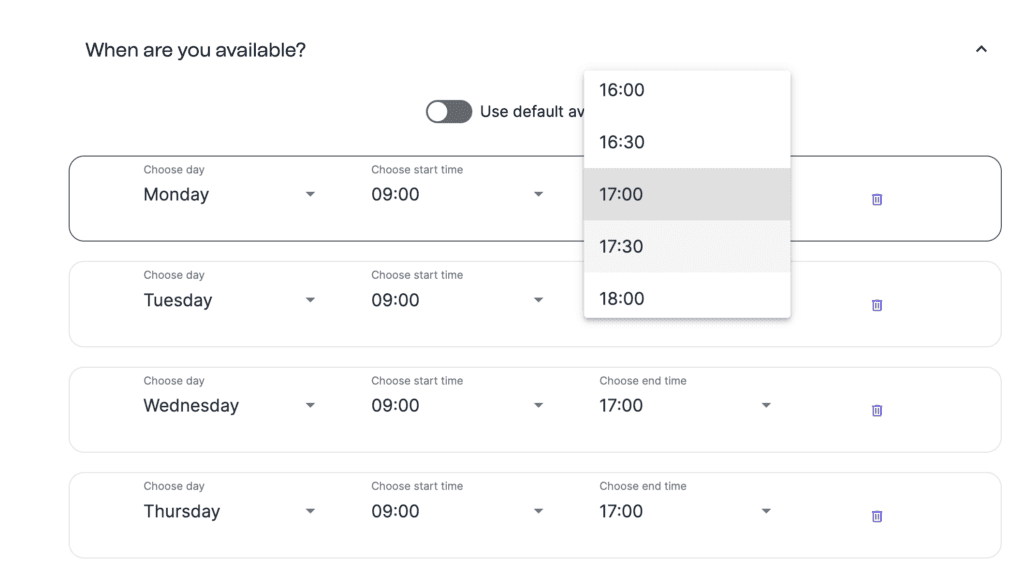
تحديد مدى توفر الاجتماع مع اجتماعات Brevo (Sendinblue سابقًا)
اسمح لعملائك بإجراء الحجوزات
تجعل التقويمات ثنائية الاتجاه الحجز مرنًا ومتاحًا عندما يحتاجه عملاؤك. اسمح لعملائك بحجز اجتماع مباشرة على صفحة الحجز الخاصة بك.
سيكون التنسيق مع عملائك أسهل بكثير في نظام أساسي واحد بدلاً من استخدام Zoom بشكل منفصل.
تمتلك Brevo منصة اجتماعات تقطع الجدولة غير الضرورية عن طريق إنشاء تقويم للحجز يمكنك أنت وعملائك استخدامه لجدولة اجتماع. كما تستضيف الاجتماع – بشكل مستقل أو عبر تكامل Zoom.
جمع المدفوعات لاجتماعاتك
لا رسائل متابعة محرجة تحاول تتبع المدفوعات. قم بإعداد طريقة دفع من قبل واستكملها عند انتهاء الاجتماع.
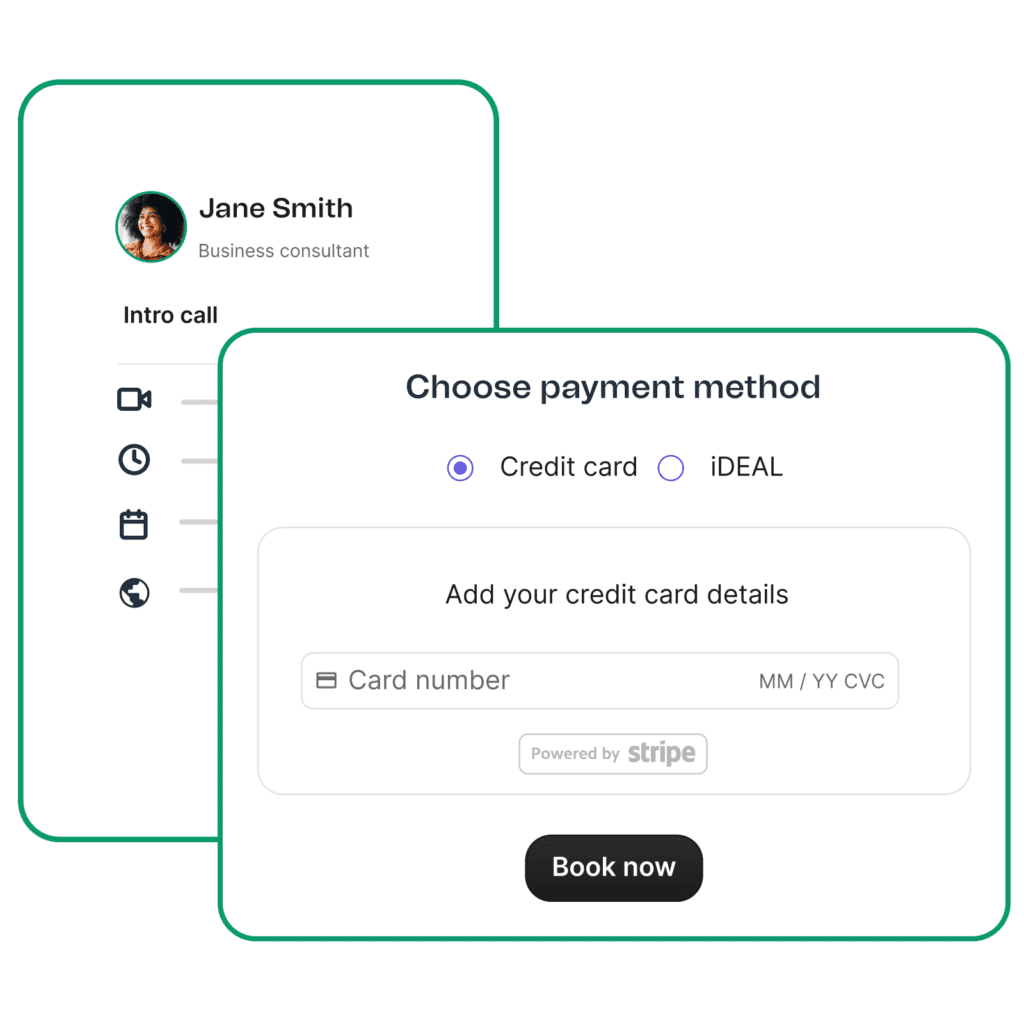
تحديد خيارات الدفع مع اجتماعات Brevo (Sendinblue سابقًا)
إدارة جهات الاتصال بسهولة
ستتم إضافة جهات اتصال الاجتماع إلى قائمة جهات الاتصال الخاصة بك ، بحيث يمكنك بسهولة دمج العملاء في CRM الخاص بك وإشراكهم بعد الاجتماع.
كما أنه يجعل إعداد اجتماع مع جهات الاتصال الحالية أمرًا لا يحتاج إلى تفكير. أرسل دعوة اجتماع مباشرة من داخل CRM وتتبع التفاعلات.
مزامنة اجتماعاتك تلقائيًا مع جميع التقويمات الخاصة بك
تعني مزامنة جميع التقويمات الخاصة بك مع صفحة الحجز الخاصة بك أنك لن تحجز فترات زمنية مزدوجة. بالإضافة إلى ذلك ، يمكنك رؤية كل ما لديك يظهر في مكان واحد.
إرسال رسائل بريد إلكتروني وتذكيرات نصية إلى ضيوفك
باستخدام CRM مدمج مع حساب Zoom الخاص بك ، ستتمكن من إعداد تذكيرات تلقائية (نصية وبريد إلكتروني!) لتجنب عدم الحضور وتوفير تجربة عملاء أفضل.
دمج تقويم الحجز الخاص بك على موقع الويب الخاص بك
السماح للعملاء الجدد والعملاء المتوقعين بالعثور عليك. تعرف على كيفية دمج صفحة الحجز في موقع الويب الخاص بك لمزيد من الرؤية.
حدد موعدًا لاجتماعات زوم للحصول على تجربة عملاء سلسة
يمكنك الآن استضافة اجتماعات زوم وأنت تعلم أن هناك طريقة أفضل للقيام بذلك.
سيساعدك استخدام نظام CRM المخصص في إنشاء تجربة جدولة سلسة لعملائك وعملائك.
تتيح لك اجتماعات Brevo استخدام Zoom كجزء من إستراتيجية CRM الخاصة بك حتى تتمكن من تنمية عملك بكفاءة.
ملاحظة المحرر: ظهرت نسخة من هذه المقالة في الأصل على brevo .







